excel软件是办公必备的表格处理软件,每个表格中都有着大量的数据信息和函数公式,只需简单的更改,就会将整体数据信息进行更改,当用户完成表格的编辑后,一般都会将表格文件传输出去,在传输的过程中,用户可以将表格文件转换为图片或者pdf等格式来便于传输,这样不会更改表格原有的格式样式,说到这儿,最近有用户问到excel表格怎么量表格转换成图片的问题,这个问题其实是很好解决的,用户可以利用截图来实现或者是相关的转换器软件来解决,在excel软件中就有着屏幕截图功能,用户简单的对截图进行裁剪即可成功,那么接下来就让小编来向大家分享一下excel表格转换成图片的方法教程吧。
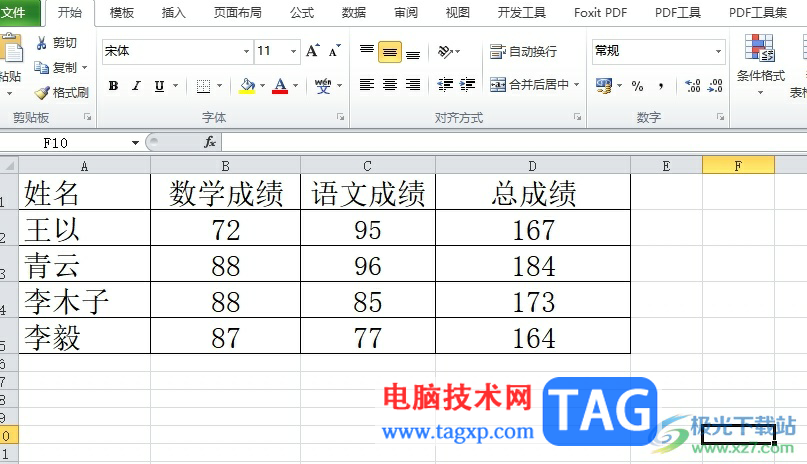
1.用户在电脑上打开excel软件,并来到表格文件的编辑页面上
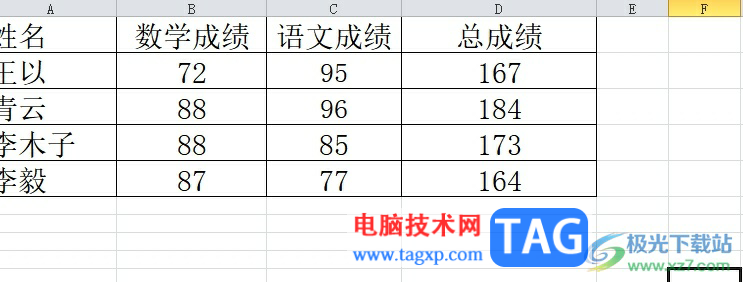
2.接着在菜单栏中点击插入选项,将会显示出相关的选项卡,用户选择其中的屏幕截图选项
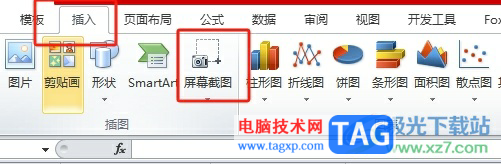
3.在弹出来的下拉选项卡中,用户可以看到有可用视窗板块,用户从中选择需要的图片
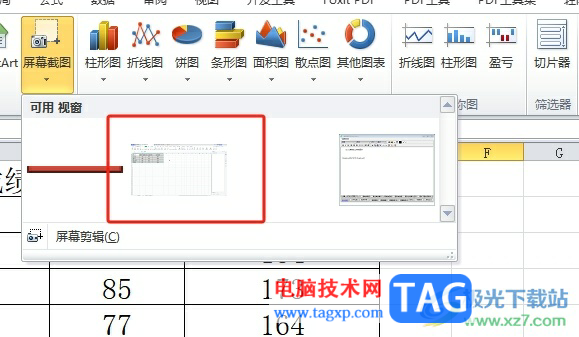
4.这时用户在编辑页面上可以看到成功添加的图片,如图所示

5.用户根据自己的需求可以对图片进行裁剪,点击菜单栏中图片工具的格式选项,在显示出来的选项卡中选择裁剪选项
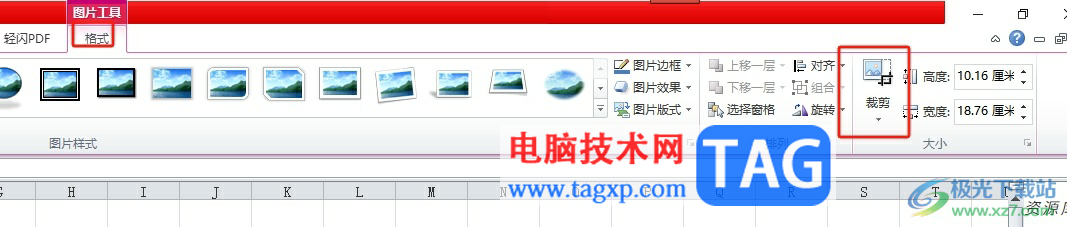
6.随后就可以在截取下来的图片上看到出现的裁剪黑框,用户移动黑框的直角符号即可成功裁剪图片
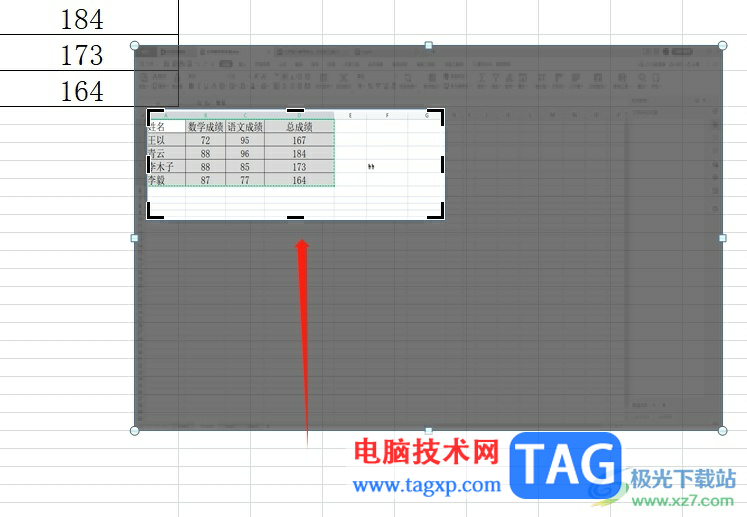
7.如图所示,用户就可以成功将表格转换成图片来使用了,用户还可以利用电脑上的转换器软件来实现表格文件变成图片格式
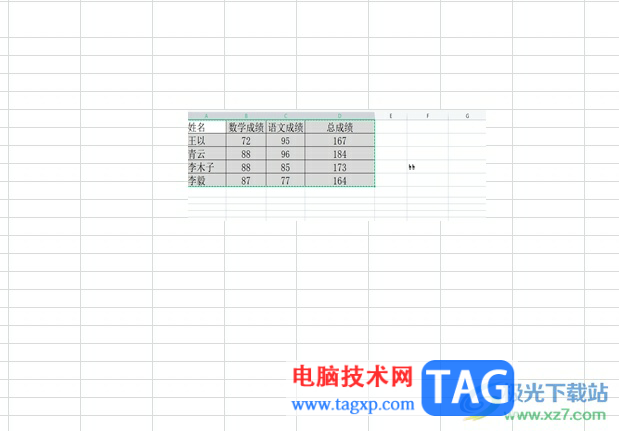
以上就是小编对用户提出问题整理出来的方法步骤,用户从中知道了大致的操作过程为点击插入——屏幕截图——选择可用视图的截图——图片工具——裁剪这几步,整个操作过程是很简单的,因此感兴趣的用户可以跟着小编的教程操作试试看。
 Mac百度网盘下载速度慢怎么办 Mac百度网盘
Mac百度网盘下载速度慢怎么办 Mac百度网盘
很多在Mac上使用百度网盘的用户抱怨百度网盘限速,而且很多外......
 内存条故障排查:怎样测试内存条是否有
内存条故障排查:怎样测试内存条是否有
内存条是电脑系统中不可或缺的组件之一,其性能和稳定性直接......
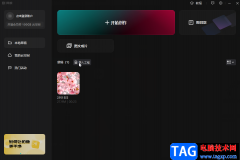 剪映修改片尾文字的方法教程
剪映修改片尾文字的方法教程
在部分视频中我们可以看到片尾有一些文字字幕,比如一些演职......
 模块化手机优缺点阐述
模块化手机优缺点阐述
谷歌的模块化手机快要出现啦!小伙伴们激动起来吧!赶快组装一......
 win7 2020年1月14日正式停更升级win10
win7 2020年1月14日正式停更升级win10
自2020年1月14日开始,微软宣布正式停止对win7系统的支持,那么......

Excel表格是一款非常好用的数据处理软件,很多小伙伴都在使用,在其中如果我们需要将单元格前面的几个字符去掉,只保留后几个字符,小伙伴们知道具体该如何进行操作吗,其实操作方法是...

很多小伙伴在编辑表格文档的时候都会选择使用Excel程序,因为在Excel中,我们可以完成很多复杂的操作。有的小伙伴想要在单元格中插入图片,并且想要达到图片置于文字底部的效果,该效果...

Excel表格是很多小伙伴都在使用的一款软件,很多小伙伴基本上每天都会需要使用到该软件。在Excel表格中进行办公时我们有时候会需要在其中录入一些日期,如果我们希望将日期格式设置为用...
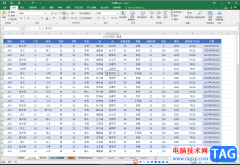
Excel表格是一款非常好用的软件,很多小伙伴都在使用。如果我们需要在Excel表格中清除单元格的内容,但保留格式,方便后续继续输入其他的新内容,小伙伴们知道具体该如何进行操作吗,其...
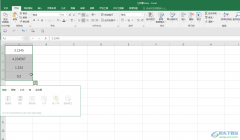
Excel表格是一款非常好用非常专业的数据处理软件,在其中我们可以对各种各样的数据进行想要的编辑处理。比如我们可以在Excel表格中录入小数后,统一数据的小数位数等等。那小伙伴们知道...
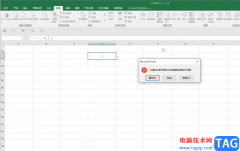
Excel表格是一款非常受欢迎的数据处理软件,在其中我们可以轻松编辑和处理数据内容。有的小伙伴发现自己有时候在Excel表格中输入内容时,会提示与限制条件不匹配,无法正常输入。那小伙...

怎么设置excel表格只能看不能改 excel表格设置无法更改的操作步骤 也许你已经在Excel中完成过上百张财务报表,也许你已利用Excel函数实现过上千次的复杂运算,也许你认为Excel也不过如此,甚至...

在需要编辑和处理数据时,我们通常都会首选Excel表格这款软件,在Excel表格中我们不仅可以收集和存储大量数据,还可以在其中进行各种专业化的数据处理。比如我们可以进行一些基础的加减...

excel是许多用户很喜欢使用的一款电子表格办公软件,它能够帮助用户简单轻松的完成编辑工作,因此excel软件吸引了不少的用户前来下载使用,当用户在编辑表格文件时,有时会为单元格设置...

Excel表格是很多小伙伴都在使用的一款数据处理软件,在其中我们可以轻松编辑和处理数据内容,进行高效办公。如果我们在Excel表格中设置下拉菜单后,表格无法正常显示,小伙伴们知道具体...

excel是许多用户很喜欢使用的一款办公软件,它可以让用户完成表格文件的制作,还可以计算出正确的数据结果,因此excel软件吸引了不少用户的喜欢,当用户在excel软件中编辑表格文件时,一般...

Excel表格是一款非常好用的数据处理软件,在其中有一个“数据透视表”功能,使用该功能我们可以更加专业的分析和处理数据。如果我们在Excel表格中插入数据透视表后,希望其中的汇总字段...

Excel未保存文件在哪?下面给大家介绍下。 1.打开Excel表格,点击工具栏左上角的Office按钮,接着进入Excel选项。 2.在Excel选项里点击左侧列表的保存然后我们就可以看到未保存文件的存放...
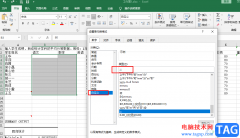
Excel是一款功能十分丰富的表格文档编辑程序,在这款程序中,我们不仅可以给表格添加图片、图表或是公式,还可以对数据进行计算或是排序,使用起来十分的方便。在使用Excel的过程中,有...

在Excel表格中对数据编辑编辑和处理时,我们可以借助各种图表帮助我们分析数据。如果我们在Excel表格中插入了图表,后续希望为图表添加坐标轴名称,小伙伴们知道具体该如何添加吗,其实...